
Når du Tillat et nettsted å spore posisjonen din I Microsoft Edge kan det fortsette å spore deg uten ytterligere spørsmål i fremtiden. Hvis du ikke er sikker på hvilke nettsteder du har gitt tilgang til tilgang til, kan du gjennomgå en dedikert liste i Edge.
Merk: Fra og med november 2021 er det ingen måte å gjøre dette på iPhone eller iPad. I stedet kan du [1. 3] Deaktiver plasseringsdeling for å forhindre at noen nettsteder får tilgang til posisjonen din.
I SLEKT: Kan nettsteder se din fysiske plassering?
Sjekk hvilke nettsteder som kan få tilgang til din plassering på skrivebordet
For å se gjennom nettstedene som kan få tilgang til din plassering i EDGE på Windows, Mac, Linux eller Chromebook-datamaskin, må du først åpne kanten på datamaskinen. Du kan Installer kanten på Chromebook , hvis du ikke allerede vet det.
I Edge's øverste høyre hjørne klikker du på de tre prikkene.
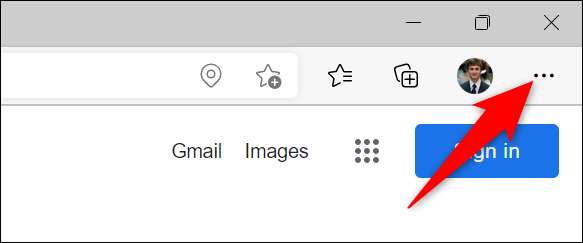
I three-Dots-menyen klikker du på "Innstillinger".
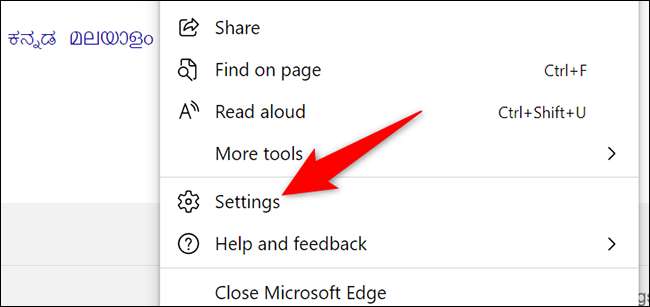
På siden "Innstillinger", i venstre sidefelt, klikker du på "Cookies og nettstedstillatelser".

Fra delen "Alle tillatelser" til høyre, velg "Plassering".
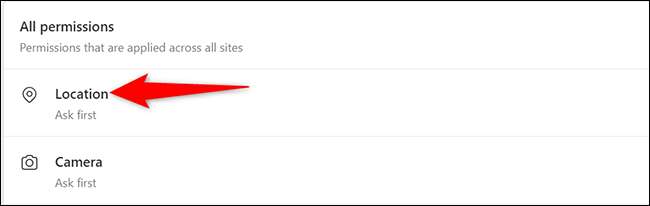
Du vil lande på en "plassering" -side. Her, i "Tillat" -delen, vil du se en liste over nettsteder som har tilgang til din plassering.

For å forhindre at et nettsted vil få tilgang til plasseringen i EDGE, klikker du på Papirkurv-ikonet ved siden av nettstedet på listen.

Og det er slik du vet hvem som har sporet deg i din favoritt nettleser. Du kan se på nettstedene som får tilgang til din plassering i Krom og Firefox. Også også.
I SLEKT: Slik sjekker du hvilke nettsteder som kan få tilgang til din plassering i Google Chrome
Sjekk hvilke nettsteder som kan få tilgang til din plassering på Android
Du kan også gjennomgå nettstedene som har tilgang til din plassering i EDGE på Android-telefonen din også.
For å gjøre det, først, lansere kanten på telefonen din. På bunnen av nettleseren klikker du på de tre prikkene.
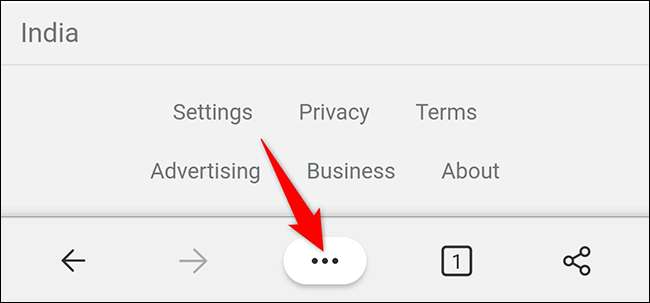
I Tre-Dots-menyen, trykk på "Innstillinger".
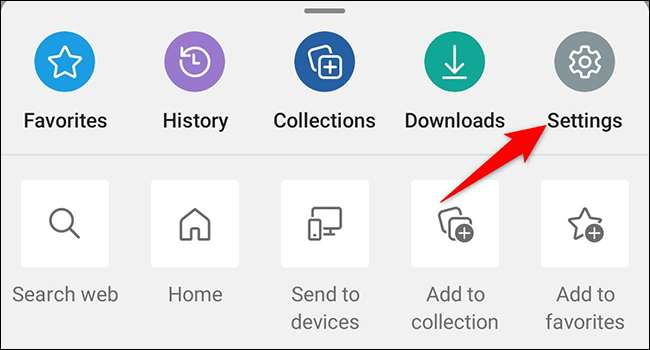
I "Innstillinger", trykk "Personvern og Sikkerhet".

På skjermbildet "Personvern og Sikkerhet" velger du "Site Tillatelser".
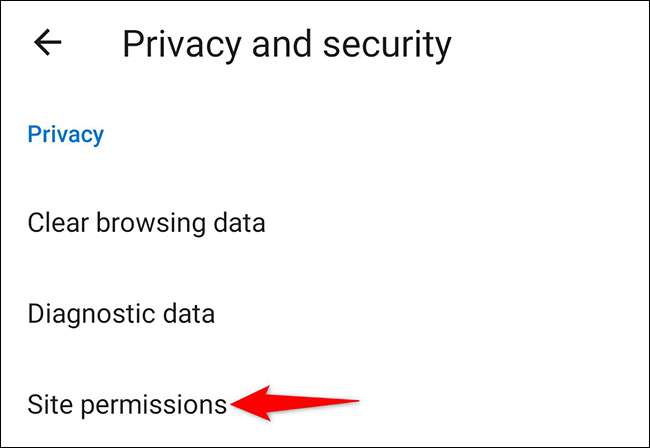
En sideinnstillinger "-siden vil åpne. Her klikker du på "Plassering".
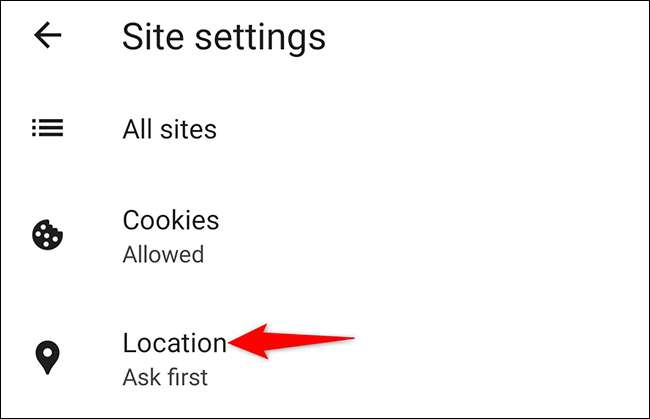
På siden "Location", i delen "Tillatt", har du en liste over nettsteder som kan få tilgang til din plassering i EDGE.
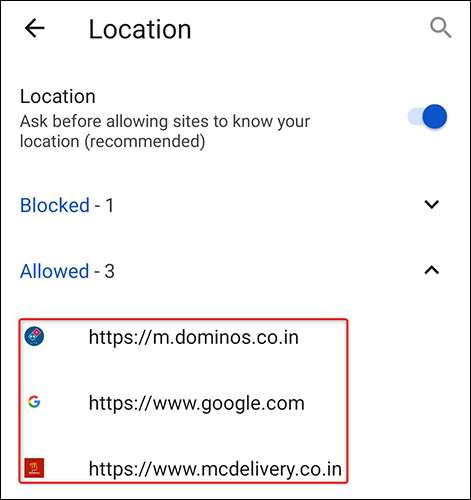
For å stoppe et nettsted fra å se på plasseringsdataene dine, trykk på nettstedet på listen og velg "Blokker" i spørringen som åpnes.
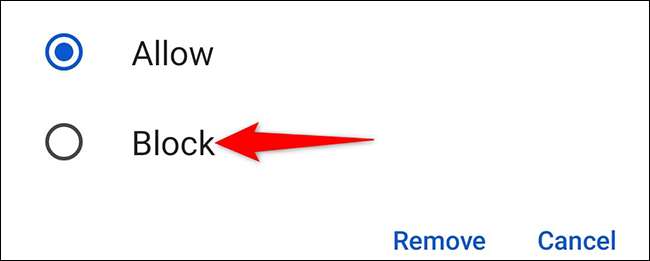
Og det er det.
I fremtiden, hvis du ikke vil at noen nettsteder ber om dine plasseringsdata, kan du Deaktiver plasseringstillatelser i dine ulike nettlesere. Dette sikrer at du ikke er plaget av noen plasseringer når du åpner et nettsted i nettleseren din.
I SLEKT: Slik stopper du nettsteder fra å spørre om din plassering







